商品登録のカテゴリ選択
商品カテゴリ選択について商品の登録を行う際に商品カテゴリの設定を行います。設定した順位は、商品一覧や商品詳細ページ等の商品に紐付いたカテゴリ表示時の表示順に影響を与えます。 また「メインカテゴリ」は、外部システム連携用の商品データ生成時等、商品に紐づくカテゴリを1つしか紐付けることが出来ない場合に、その商品のカテゴリとして設定されるカテゴリを指します。 カテゴリの選択方法STEP1. 商品管理>商品登録>基本情報タブの2.商品カテゴリより設定※登録済み商品の場合は、商品管理>商品マスタ商品マスタより該当商品を設定してください。 STEP2. 左ウィンドウに表示されているカテゴリの中から設定するカテゴリを選択 STEP3. 追加ボタンを押下して右ウィンドウに移動 カテゴリ選択後は以下の状態となります。 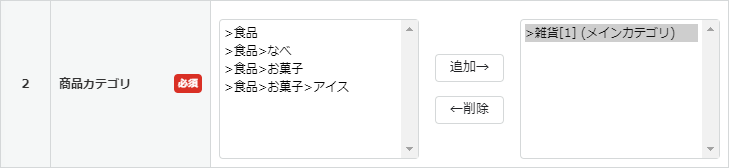 カテゴリの選択画面でShiftキーを押しながらカテゴリを選択すると、複数のカテゴリを同時に選択することができます。 選択していたカテゴリを削除する場合は右ウィンドウに表示されている外したいカテゴリを選択して削除ボタンを押下して左ウィンドウに移動して設定を外してください。 メインカテゴリについて複数のカテゴリを登録する場合、そのうち1つがメインカテゴリとなります。また、複数のカテゴリを登録した場合はカテゴリの表示順位を変更することができます。 下記の例ではメインカテゴリは「雑貨」、下位のカテゴリは「食品」となります。 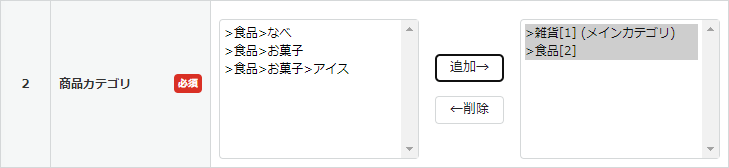 一番上に表示されているカテゴリがメインカテゴリとなります。 メインカテゴリを入れ替える場合は、カテゴリの順番を入れ替えてください。 パンくずリストについてパンくずリストは現在表示されているページの階層を示す、誘導用のリンクです。商品に設定したカテゴリをパンくずリストで表示させるかどうかを設定することができます。 パンくずリストは基本情報管理>サイト管理設定>21.カテゴリパンくずリスト表示設定で表示/非表示の設定が行えます。 表示する場合は「表示」に設定してください。 【表示例】 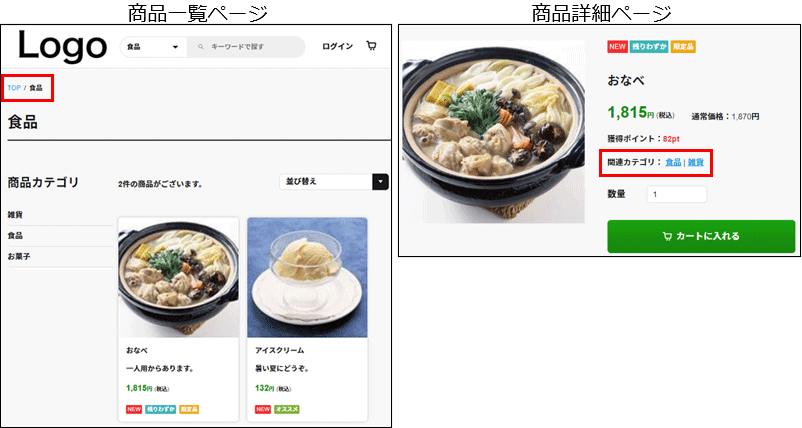 |
この記事の目次 |
ありがとうございました。
よろしければ、ご意見をお聞かせください。
件名、コメントをご入力いただき、『送信』ボタンをクリックしてください。
ご意見を送られない場合は、『閉じる』ボタンをクリックしてください。
